Rekomendasi Cara Pisah Warna di Photoshop untuk Film Sablon
Tutorial Cara Pisah Warna di Photoshop untuk Film Sablon Separasi CMYK
Untuk Anda yang ingin mendapatkan cara pisah warna di photoshop untuk film sablon terutama sablon separasi CMYK, maka bisa menggunakan informasi dari OSCAS sebagai tutorialnya.
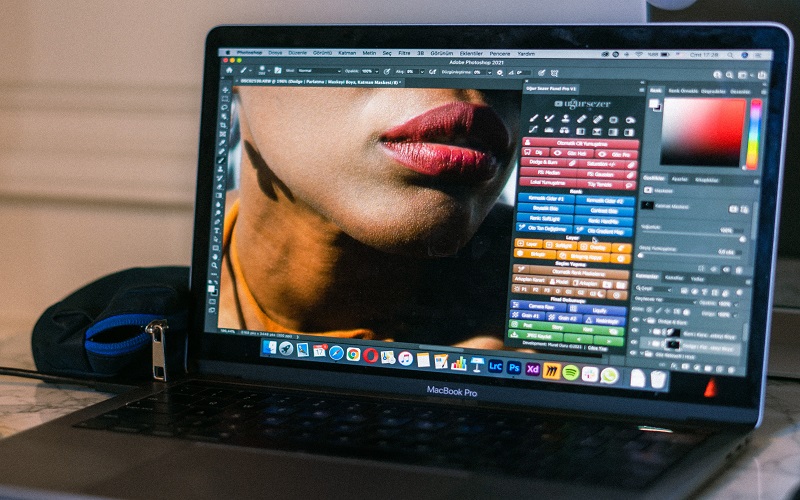 pexels/samiabdullah
pexels/samiabdullahSalah satu cara pisah warna di photoshop untuk film sablon saat ini masih banyak yang belum mengetahuinya. Hal paling penting dalam mencetak warna dengan menggunakan teknik sablon separasi wajib untuk memperhatikan resolusi pada gambar yang nantinya akan diolah. Selain itu, ada beberapa hal yang penting lainnya seperti menyesuaikan kerapatan atau mesh screen, mengatur tension screen dengan menggunakan setting halftone saat akan melakukan print film.
Salah satu cara pisah warna di photoshop untuk film sablon saat ini masih banyak yang belum mengetahuinya. Jangan khawatir informasi ini bisa dijadikan rekomendasi untuk memisahkan warna pada film sablon dengan menggunakan aplikasi photoshop.
Sablon separasi atau dapat juga disebut dengan sablon CMYK process color ialah sebuah proses dimana gambar dicetak dengan beberapa proses warna di dalamnya yang meliputi yellow, magenta, cyan hingga black atau dapat disebut K yang mana ialah key color.
Teknik sablon separasi ini berupa sebuah halftone ala dot-dot kecil yang biasa digunakan untuk film output. Jika keempat warna tadi di cetak secara bersamaan maka akan memunculkan warna cetakan gradasi hingga terlihat seperti foto dengan full warna. Pembuatan film output seperi itu memang memiliki proses dengan mengolah aktivitasnya menggunakan software gratis yang biasanya disebut adobe photoshop.
Hal paling penting dalam mencetak warna dengan menggunakan teknik sablon separasi wajib untuk memperhatikan resolusi pada gambar yang nantinya akan diolah. Selain itu, ada beberapa hal yang penting lainnya seperti menyesuaikan kerapatan atau mesh screen, mengatur tension screen dengan menggunakan setting halftone saat akan melakukan print film.
Inilah Tutorial Lengkap Cara Pisah Warna di Photoshop untuk Film Sablon
Berbeda lagi jika Anda ingin menggunakan cetakan ini pada sebuah kain ataupun kaos yang memiliki frekuensi lpi atau biasa disebut line per inch. Hal ini nantinya harus menggunakan 35 hingga 55 lpi. Apakah Anda sudah memahami bagaimana melakukan sablon separasi? Sekarang kita akan melakukan beberapa cara pisah warna di photoshop untuk film sablon separasi.
Beberapa cara pisah warna di photoshop untuk film sablon separasi CMYK dengan menggunakan adobe photoshop, yaitu sebagai berikut:
1. Pilih Gambar dan Ukuran
Pastikan Anda sudah memiliki aplikasi adobe photoshop. Setelah itu Anda dapat memilih terlebih dulu gambar yang ingin diolah. Sesuaikan gambar dengan minimal resolusi 300 dpi yang biasa disebut dot per inch.
Klik image lalu pilih image size.
Setelah itu, ada beberapa pilihan dengan banyak ukuran yang sudah tersedia. Di bagian bawah sebelum pilihan ada resolution yang mana harus diisi dengan resolution 300 dpi.
2. Ubah Mode di CMYK Color
Klik image lalu muncul banyak pilihan. Anda diharuskan klik mode dan setalahnya pilih CMYK color. Langkah yang kedua ini dimaksudkan untuk mengganti mode ke gambar ke mode CMYK color.
3. Masuk di Channel CYAN
Cara pisah warna di photoshop untuk film sablon selanjutnya yaitu dengan berpindah ke samping kanan. Terlebih dulu Anda temukan channel CYAN dan klik bagian tersebut.
Setelah itu, Anda dapat menekan ctrl + A, ctrl + C, ctrl + N, dan ctrl + V.
4. Ubah Image ke Bitmap
Anda diharuskan untuk kembali pada layer hasil copas channel sebelumnya dengan channel CYAN. Lalu diharuskan untuk mengubah image ke bitmap.
Klik image. Lalu pilih Mode. Setelahnya Anda akan menemukan bitmap. Jika muncul sebuah peringatan mengenai flatten layers maka disarankan untuk langsung klik OK saja.
5. Jadikan Halfone Screen
Langkah dalam cara pisah warna di photoshop untuk film sablon yang kelima yaitu setelah klik bitmap maka akan muncul kolom yang menyuguhkan beberapa pilihan dengan mengisi ukuran dari pixels.
Untuk itu, pada input dan output diharuskan untuk mengisi dengan 300 pixel dan juga metode use klik dengan menjadi halftone screen.
6. Proses Pengubahan Tinta dan Lakukan Sampai Tahap Raster
Saat memilih halftone screen Anda akan diperlihatkan kolom kembali. Jika Anda merupakan #ClothingAddicts maka harus menggunaaan tinta rubber, extender ataupun superwhite frequency. Pilihannya ada pada antara 35 hingga 45. Di sini frequency menggunakan 40 lpi dengan mengubah angel pada channel menjadi:
CYAN : 108.4
Magenta : 161.6
Yellow : 90
Black : 45
Untuk shape harus menggunakan round
Setelahnya akan muncul tampilan hasil dari perubahan yang telah dilakukan sebelumnya. Tampilan muncul dengan mode bitmap atau raster.
7. Lakukan Inverse Image
Setelah gambar atau image tadi sudah pada tahap raster, maka setelah itu copas ke layer CMYK channel CYAN pada sebelumnya. Klik ctrl + A, ctrl + C, ctrl + V. Setelahnya image di inverse dengan klik ctrl + I. Lakukan 7 langkah sebelumnya pada semua channel.
8. Lakukan Split Channel
Cara pisah warna di photoshop untuk film sablon yang ketujuh ini yaitu dengan melakukan split pada channel. Kolom paling kanan terdapat tombol panah ke bawah.
Klik bagian tersebut dan pilih split channel. Setelah itu, akan keluar 4 channel CMYK dan setelahnya akan terbagi.
Lalu save as dengan format .bmp.
9. Import ke Corel Draw
Bagian yang kesembilan ini Anda harus melakukan import ke Corel Draw. Jangan khawatir, pada masing-masing halaman sudah diberikan sebuah tanda register yang akan mempermudah jalannya percetakan.
10. Output Film Sablon Siap Diprint
Cara pisah warna di photoshop untuk film sablon yang terakhir yaitu dengan file output film sablon sudah siap untuk diprint dan diafdrunk.
Beberapa cara pisah warna di photoshop untuk film sablon yang harus Anda pahami jika ingin melakukannya. Penjelasan ini diharapkan dapat membantu Anda dalam menyelesaikan film sablon separasi yang sedang dikerjakan.
Namun jika Anda tidak ingin kebingungan atau tidak sempat membuat sablon, terutama untuk produk tas, OSCAS siap menjadi sahabat terbaik Anda. Sebab OSCAS siap melayani berbagai macam produk tas terbaik di Indonesia.
Sejak 2015 OSCAS sudah menjadi jasa pembuatan tas terpercaya bahkan sudah banyak hasil produk yang memberikan kepuasan kepada para pelanggan. Jadi, untuk berbagai macam sablon tas, OSCAS bisa dijadikan pilihan terbaik. Dijamin harga terjangkau, hasil memukau.





















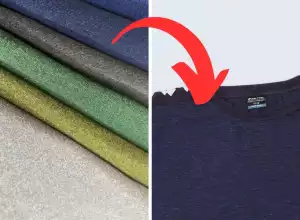



Komentar Pembaca